
Menggunakan VoiceOver untuk beralih app dan jendela di Mac
Jika Anda memiliki lebih dari satu app yang terbuka atau lebih dari satu jendela yang terbuka untuk app, Anda dapat beralih ke app atau jendela lain dengan cepat menggunakan Pemilih Aplikasi atau Pemilih Jendela. Pemilih Jendela juga menyediakan akses mudah ke dialog sistem.
Catatan: VO mewakili pengubah VoiceOver yang Anda tekan dengan tombol tambahan untuk memasukkan perintah VoiceOver. Secara default, Anda dapat menekan Control dan Option bersamaan atau hanya menekan Caps Lock.
Beralih antar-app
Untuk membuka Pemilih Aplikasi, tekan VO-Fn-F1-F1, atau ketuk dua kali di dekat tepi kiri trackpad.
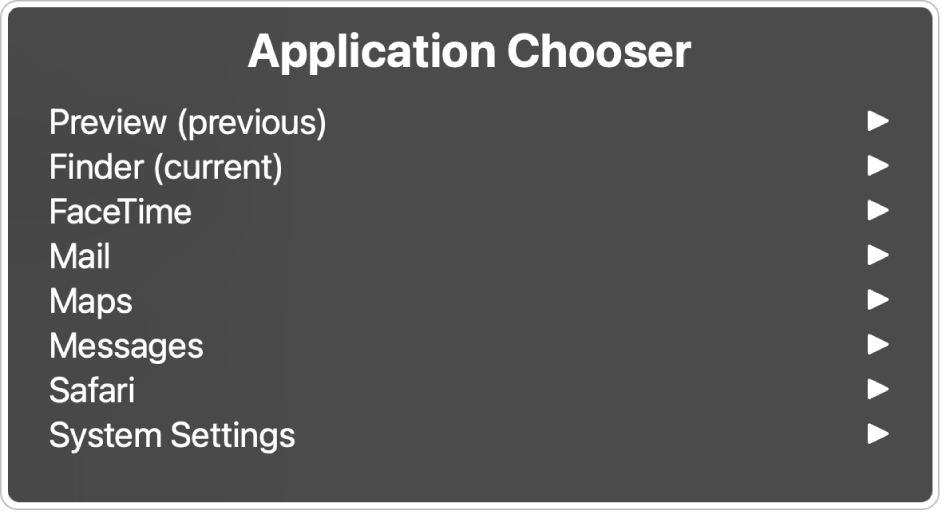
Untuk menavigasi daftar app terbuka, tekan tombol Panah Bawah atau Panah Atas, atau gesek ke bawah atau ke atas di trackpad.
Setelah Anda mendengar app yang Anda inginkan, tekan bar Spasi atau ketuk dua kali di trackpad.
Jika Anda menggunakan perintah VoiceOver untuk membuka pemilih, menekan bar Spasi akan membuka submenu yang mencantumkan semua jendela, dialog, atau peringatan terbuka untuk app. Navigasi submenu dengan cara yang sama dengan navigasi daftar app.
Untuk keluar dari Pemilih Aplikasi tanpa membuat pilihan, tekan tombol Escape atau Fn-Tab, atau gosok bolak-balik dengan dua jari di trackpad.
Beralih antarjendela
Untuk membuka Pemilih Jendela, tekan VO-Fn-F2-F2, atau ketuk dua kali di dekat tepi kanan trackpad.

Untuk menavigasi daftar jendela dan dialog sistem yang terbuka, tekan tombol Panah Bawah atau Panah Atas, atau gesek ke bawah atau ke atas di trackpad.
Untuk memilih jendela atau dialog sistem, tekan bar Spasi atau ketuk dua kali di trackpad.
Untuk keluar dari Pemilih Jendela tanpa membuat pilihan, tekan tombol Escape atau Fn-Tab, atau gosok bolak-balik dengan dua jari di trackpad.
Mengunduh petunjuk ini dalam Format Siap Braille: BRF (bahasa Inggris)